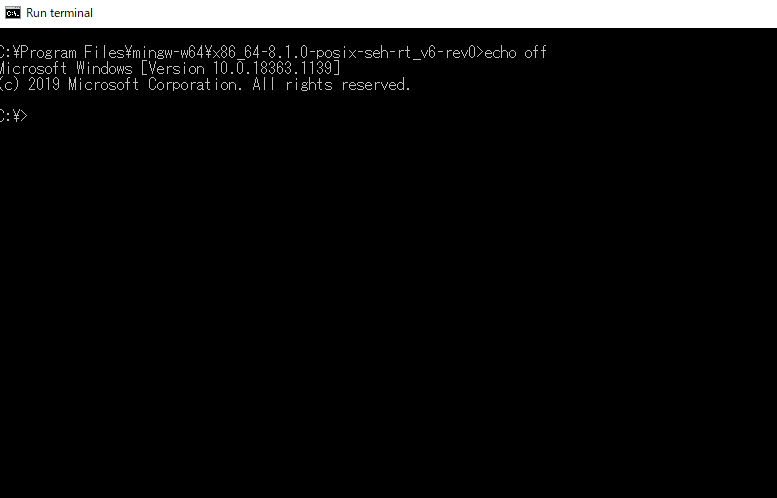【2020年完全版】初心者向け!Fortranとコンパイラーのインストールし、プログラム作成する方法(windows 64bit)

この記事は”Fortran初心者向けにインストール方法”を書いてあります。 この記事は約10分ほどで読み終えることができます。今回はWindowsユーザー向けの記事となっております。
1. Fortranとは?

Fortranとは数値解析の分野で広く使われる高級言語のことです。ほかには、Formula+translationが名前の由来とされています。現在はrubyやpythonなどが主流になっていますが、これはアプリ開発やウェブサイト作成をするうえで必要になる言語だからです。これに対しfortranは数値解析・計算特化の高級言語として広く使われており、初心者でも取り扱いやすく言語とされています。大学で数値解析に携わると必ず覚えなくてはいけません。
私の学生生活もこれで潰れました。しかし、研究などは工学系の国際誌などで発表され有意義な学生生活を送れたと思っています。今回は始めとして、fortranのインストール方法について書いていこうと思います。ちなみに私はWindowsを使用しているので、今回はWindowsユーザー向けの記事となっております。
2. インストール方法(windows 64Bit)
1.まず、https://gcc.gnu.org/wiki/GFortranにアクセスし、"Binaries for Windows, Linux, MacOS and much more!"と書かれている箇所をクリックしてください。
上の図がトップページになるので、下にスクロールすると、Binarie for windows...という箇所が見つかります。そこでBinariesをクリックしてください。
2. 次に、"Binaries available for gfortran"と書かれている下に、windowsと書かれている箇所があるので、そこをクリックしてください。すると、windowsで利用できるFortranが書いてあるので、そこの”TDM-GCC”へ、アクセスしてください。
3. リンク先では、いくつかのインストール先があるので、自身のニーズに合ったものをインストールする。(私の場合tdm64-gcc-9.2.0.exeをインストールしました)
後はインストーラの指示に沿って行けばインストール終了です!
インストーラ―の指示でいくつかの機能追加もできるのですが、何も設定しなくても基本的に問題はないので、後で追加すればいいと思います。
3. コンパイラー導入からプログラム実効まで
ここからは実際にコードを書いて計算を動かしてみます。今回は確認でよく使われる”hello world”をfortraで動かしてみましょう。まず、テキストかコードを書くためのアプリケーションを開いてください。個人的には、サクラエディタをおすすめします。
開いたエディタで、以下のコードを入力してください。
program hello
print *, 'Hello World!'
end program hello
説明としては、programでプログラム定義して開始をします。Printはプログラムに表示したい結果を示します。今回の場合、"hello World!"としました。最後にend programでプログラムを終了します。
作成したデータの拡張子は、ファイル名.f90(今回はhello.f90)としてください。ファイルの保存場所はCドライブの中にprogramsというフォルダを作成し、その中に保存しました。
次にコンパイラーをダウンロードします。fortranは他のプログラムとは異なり、コンパイラーというものが必要となるのでこれをインストールします。今回使用するコンパイラーは"MinGW-w64”を使用します。
上記のウェブサイトにアクセスします。すると、下部にMinGW-w64 Online Installerというものがあるのでクリックしてインストールを開始してください。
このサイトを下にスクロールすると、online installerがあります。
あとはダウンロードしたexeファイルを実行して、進行に従ってください。基本的にすべてokを押していけば問題ないと思います。
すると、MinGW-W64がインストール完了します。次にwindows10の検索機能(ここに入力して検索)で"Run terminal"と入力すると実行ファイルが出てくるのでクリックしてください。
上のように出てくるので、上記のように"gcc -v"と入力して、エンターキーを押してください。すると、文字の羅列たくさんが出てくるので、それでインストール完了です。
再度run terminalを開いてください。すると”:¥C”がプログラム実行先になっているので、”cd programs”と入力してカレントディレクトリを変更してください。
するとカレントディレクトリが変更されます。次に”gfortran hello.f90”と入力して実行してあげると、
コンパイル成功になります。最後にコンパイルされたものを実行させてあげます。windowsの場合、a.exeで実行になりますので入力してください。
すると無事hello worldと出ました!!
これのプログラムの説明は終了です。
最後にfortranを私は3年間で網羅しました。私は参考書のほかにもいくつかのウェブサイトを使い勉強しました。
大学ではたくさんやることがあります(合コンからサークル、デート、就活など)。しかし残りの1年は論文がメインとなってきますので時間があるときに高級言語の勉強をしていくことをおすすめいたします。
他にも論文作成に有効なツールの記事を書きましたので是非見てください。
最後まで見て頂きありがとうございました!!